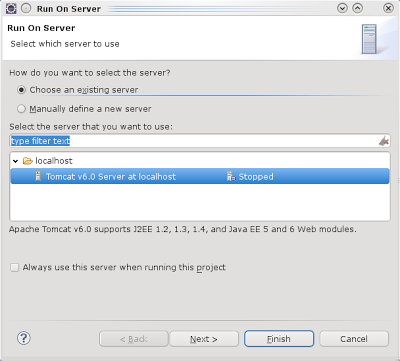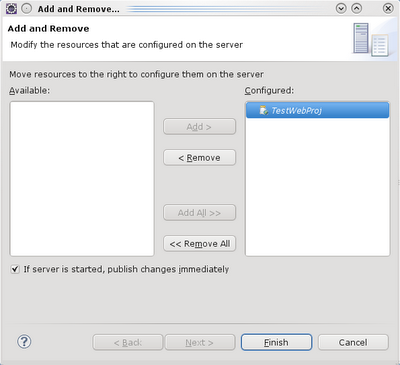При розробці сервлетів та JSP в Eclipse можна налаштувати використання контейнера сервлетів Apache Tomcat. Це дуже зручно, тому що після цього Eclipse сам буде деплоіть проекти на Tomcat, а так само запускати і перезапускати Tomcat, коли це необхідно, додатково до цього з'являється зручна можливість управління настройками Tomcat.
Додавання Apache Tomcat
1. Качаємо Apache Tomcat і розпаковуємо його наприклад в каталог
2. В Eclipse вибираємо пункт меню Window -> Preferences -> Server -> Runtime Environments і натискаємо кнопку Add
3. Вибираємо версію встановлюваного контейнера сервлетів (в моєму випадку це Apache Tomcat v6.0) і натискаємо Next
4. Вказуємо ім'я сервера, яке зручно для нас, потім шлях до каталогу з Tomcat (
/ Programs / apache-tomcat-v6) і вибираємо середу виконання Java, в якій здійснюватиметься Tomcat (можна вибрати default JRE, тобто ту в якій виконується сам Eclipse, або одну з раніше доданих в Eclipse). Після цього натискаємо Finish.
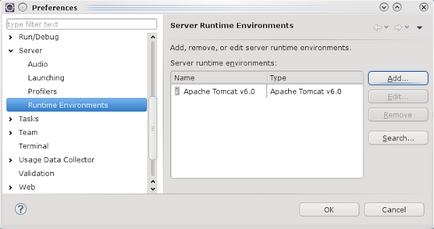
Налаштування Apache Tomcat
Наступним кроком потрібно додати щось на зразок профілю налаштувань сервера. Для однієї і тієї ж середовища виконання сервера можна створювати кілька профілів з різними настройками, а вже в своєму проекті ви вказуєте, який профіль необхідно використовувати для запуску програми. Це, наприклад, дозволяє запускати з Eclipse одночасно кілька копій серверів на різних портах, з різними каталогами для розгортання додатків і іншими розрізняються настройками, але при цьому використовуватися буде одна і та ж Виконавча сервера, яку ми додали вище.
Отже, що б додати новий профіль налаштувань Tomcat необхідно вибрати File -> New -> Other і в вікні виділити Server. як показано на скрині нижче.
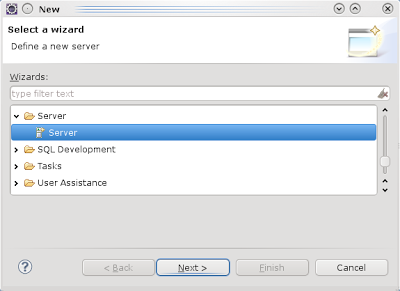
Натискаємо кнопку Next і можемо тепер вказати ім'я хоста сервера, ім'я профілю налаштувань і вибрати середу виконання сервера, яку ми додали раніше або створити нову. Тепер, якщо у вас немає створених проектів, то можна натиснути кнопку Finish. в іншому випадку в наступному вікні налаштувань можна вибрати проекти які треба додати в середу виконання створеного сервера, але можна це зробити і потім.
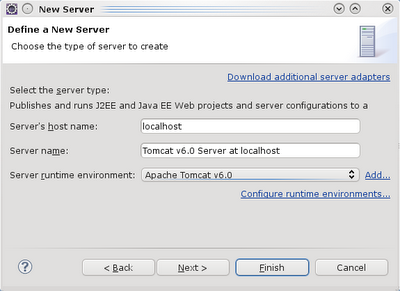
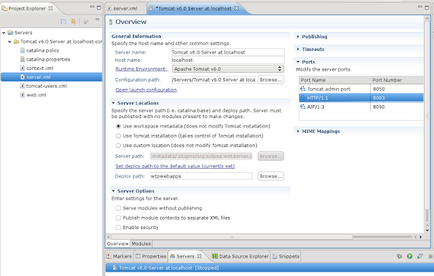
Запуск проекту на Apache Tomcat
Для перевірки працездатності встановленого Tomcat можна створити Dynamic Web Project, потім в ньому створити простеньку сторінку JSP типу HelloWorld, виділити цю сторінку, наприклад, в Project Explorer і натиснути кнопку Run. У вікні треба вибрати ваш Tomcat, натиснути Next і перенести ваш проект з колонки Available в Configured. Потім натискаємо Finish. Після цього Tomcat заскрипить, запихтіт і запуститься, а створена JSP відкриється у вбудованому браузері Eclipse.